WordPressの新規サイトは、初期設定として「未分類」カテゴリーから始まります。これは、コンテンツにとって最も魅力的なラベルではありません。
WPBeginnerでは、このカテゴリーをより役立つものに改名し、読者へのコンテンツの見え方を大きく変えました。
WordPressサイトには必ずこの初期設定があり、変更しない限り投稿日に表示され続けます。ほとんどの人は、この単純なラベルが、訪問者があなたのサイトの専門性や組織性をどのように認識するかに影響することに気づいていません。
未分類のカテゴリー名を変更する最も簡単な方法と、さまざまなタイプのサイトに効果的な実績のある代替案をご紹介します。
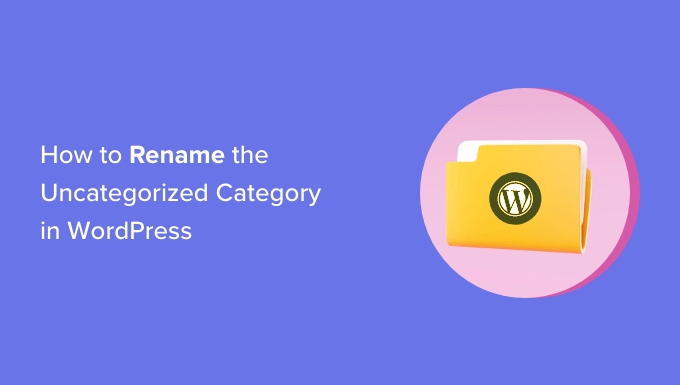
WordPressの初期設定カテゴリーとは?
カテゴリーとタグは、WordPressのインストール時に初期設定される2つのタクソノミーです。カテゴリーとタグは投稿を様々な方法でグループ化するために使用されます。
WordPressの投稿は、少なくとも1つのカテゴリーに分類する必要があります。投稿のカテゴリー設定を忘れると、その投稿は自動的に初期設定のカテゴリーに分類されます。
新規WordPressサイトでは、この初期設定は「未分類」というカテゴリーになります。
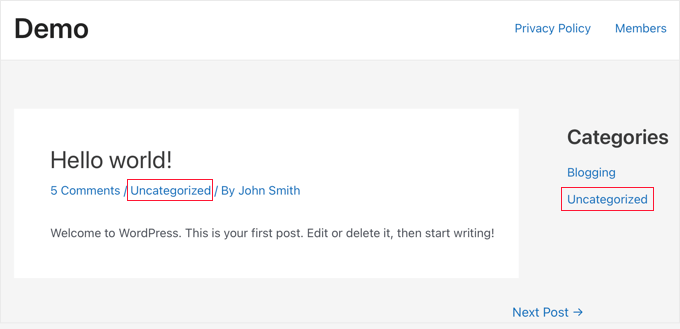
通常、投稿 ” カテゴリーから カテゴリーを削除することができます。しかし、初期設定として使用する別のカテゴリーを割り当てるまでは、デフォルトのカテゴリーを削除することはできません。
この問題を解決するには2つの方法があります。WordPressの初期設定カテゴリーを「未分類」からもっと意味のあるカテゴリーにリネームするか、新しい初期設定カテゴリーを設定するかです。
このチュートリアルでは両方の方法を取り上げますが、以下のクイックリンクから使いたい方法にジャンプできます:
WordPressで未分類カテゴリーの名前を変更する
初期設定のカテゴリー名を変更するには、WordPress管理ダッシュボードの投稿 ” カテゴリーページにアクセスする必要があります。
次に、未分類のカテゴリーにマウスオーバーし、「編集」リンクをクリックする。

カテゴリーを編集する画面が表示されます。
上の2つのフィールドを使って、カテゴリー名とURLスラッグを変更できます。その後、ページの一番下にある「更新」リンクをクリックしてください。
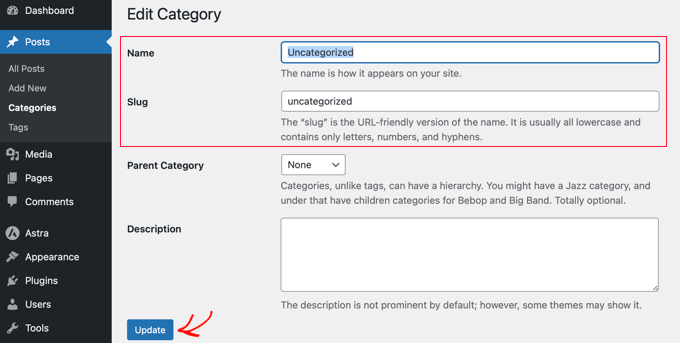
スラッグを変更すると、カテゴリーページのURLも変更されます。さて、もしあなたが新しいサイトを持っていて、それがまだ稼働していなかったり、検索エンジンにインデックスされていなかったりしても、問題は生じません。
しかし、WordPressサイトが稼動している場合、URLスラッグを変更すると、検索エンジンや実際のユーザーが元のURLを使って古いカテゴリーにアクセスしようとすると、404エラーになります。
ご心配なく。この投稿の後半でリダイレクトの設定方法をご紹介します。
WordPressの初期設定カテゴリーを変更する
WordPressでは、初期設定のカテゴリーを簡単に変更することもできます。まず、未分類以外のカテゴリーが少なくとも1つあることを確認してください。
初期設定として使用したい特定のカテゴリーがすでにない場合は、投稿 ” カテゴリーに移動し、新しいカテゴリーを作成する必要があります。
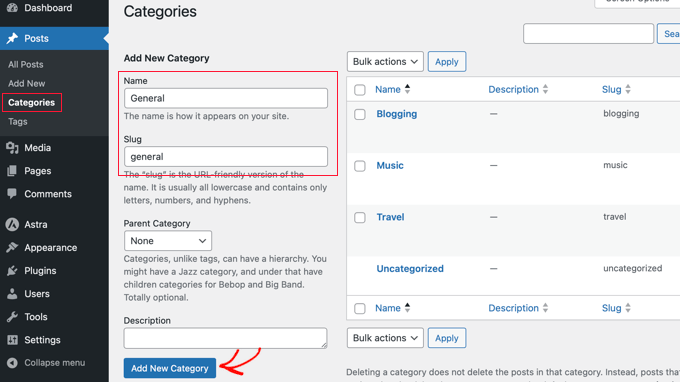
ここで、設定 ” 書き込みページに移動する必要があります。ページの最初のオプションで初期投稿カテゴリーを設定できます。
ドロップダウンメニューで初期設定カテゴリーを選択してください。

変更を保存」ボタンをクリックして、設定を保存することを忘れないでください。
WordPressは、選択したカテゴリーを初期設定として使用します。投稿にカテゴリーを設定し忘れた場合、その投稿は初期設定のカテゴリーに分類されます。
ただし、「未分類」の投稿は新しいカテゴリーには移動しません。それらの投稿を編集し、カテゴリーを変更する必要があります。
投稿が数件しかない場合は、手動で行うことができます。そうでない場合は、WordPressで投稿をカテゴリーやタグに一括移動する方法をご覧ください。
また、「未分類」カテゴリーを今後使用しない場合は、削除することもできます。もし古い投稿が「未分類」カテゴリーにのみ分類されていた場合、その投稿は自動的に新しい初期設定カテゴリーに移動されます。
古い未分類URLのリダイレクト
未分類のカテゴリースラッグの名前を変更したり、削除したときにサイトが稼働していた場合、ユーザーや検索エンジンは古いURLの404ページを見ることになります。訪問者は探しているコンテンツの代わりにエラーページを見ることになるので、これはSEOとユーザーエクスペリエンスの両方にとって悪いことです。
良い知らせは、簡単にそれを修正し、ユーザーを新しいカテゴリーURLまたはリネームされたURLにリダイレクトできることです。
まず、All In One SEO (AIOSEO)プラグインをインストールし、設定する必要があります。詳しくは、All In One SEOを正しく設定する方法のステップバイステップガイドをご覧ください。
注:リダイレクトマネージャーを使用するには、AIOSEO Proが必要です。AIOSEOには無料版もありますが、この機能は含まれていません。
プラグインを有効化したら、WordPressダッシュボードのAll In One SEO ” Redirectsに移動し、’Activate Redirects’ボタンをクリックする必要があります。

次に、リダイレクトを設定します。
ソースURLフィールドには、/category/uncategorizedまたは古い初期設定のカテゴリー名を入力する必要があります。
次に、そのフィールドの隣にある小さな歯車アイコン(⚙️)をクリックしていくつかの設定を表示し、「Regex」ボックスをチェックする。
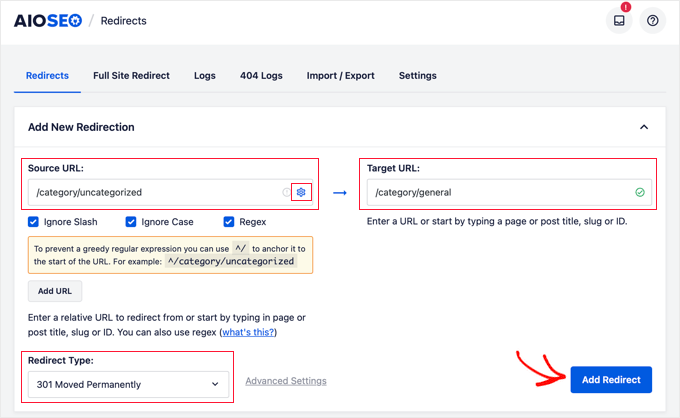
それができたら、Target URLフィールドに、/category/generalのように、名前を変更した、または新しい初期設定のカテゴリー名を入力します。
最後に、リダイレクトタイプが「301 Moved Permanently」であることを確認し、「Add Redirect」ボタンをクリックします。
これですべてです。これで、古い未分類カテゴリーのURLにアクセスした訪問者は、新しいURLにリダイレクトされます。
WordPressカテゴリーについてのベストガイド
このガイドで、未分類カテゴリの名前を変更する方法と、WordPressで新規初期カテゴリを設定する方法をご理解いただけたと思います。WordPressでカテゴリーを最大限に活用する方法については、他のガイドもご覧ください:
- WordPressでカテゴリーとサブカテゴリーを追加する方法
- WordPressページにカテゴリーとタグを追加する方法
- WordPressでカスタム投稿タイプにカテゴリーを追加する方法
- WordPressでカテゴリー名を正しく変更する方法(初心者ガイド)
- WordPressのカテゴリーを適切に変更、移動、削除する方法
If you liked this article, then please subscribe to our YouTube Channel for WordPress video tutorials. You can also find us on Twitter and Facebook.





THANKGOD JONATHAN
This is more than tutorial for me. It is an advice. I have always don’t like the default uncategoriea category on my blog. Unfortunately, I din’t have this idea. Thank you so much for writing this post.
WPBeginner Support
Glad our guide was helpful
Admin
Regina
I have a newer, recently live website. I still have the “uncategorized” default category, but I do NOT have any post in this category yet (it is still empty).
Will a 404 error occur if I rename my empty uncategorized category?
WPBeginner Support
It should not if you have no content in it or links to it.
Admin
Yogesh Mhaske
i want to create one website which contains some static page and just one customer information form page. so i need to create any category for it. Please let me know i am not getting anything.
WPBeginner Support
Hi Yogesh,
No, you don’t. For more details see our articles on categories vs tags.
Admin
Horeen
Here are the steps you will need to take to rename the uncategorized category in WordPress:
First, login to your WordPress dashboard and navigate to Posts > Categories. on this page you should see the option to add a new category to the left and a list of the categories you have already set up on the right.
Umesh
Thank you for sharing, never knew it was so easy. Magic…:-)
Munna Hossain
Nice sharing. I am looking for how to change or rename uncategorized category in WordPress. I have already renamed Uncategorized category in mu site by using your article. Especially your video was more helpful. Thanks for sharing such an important article.
Lisa Lee
Hmmm… Only one tag shows up in WP admin and it isn’t the uncategorized one…. Annoying.
WPBeginner Support
Please see our guide on the difference between categories and tags.
Admin
Jen
Thank you. Never knew i could change the default category.
thilak
Thank you for sharing…..
Keely
Another great post ..
Just wondering why you need to do a redirect if there’s nothing posted in the category?
WPBeginner Support
Those old category links may have been indexed by search engines. Redirecting them will allow search engines to find new category, it will also help users coming from search engines and other sources that may have directly linked old category URL.
Admin
Blanche Russell
I think somewhere on this confusing journey I have changed “uncategorized” to “blogging”, as that seems to show up on all my posts unless I change to a more descriptive word. Is this OK to replace “uncategorized”? Thanks. I struggle.
WPBeginner Support
Yes it is ok to change Uncategorized. However, if you feel that the category you choose for the default category is not right for all your articles, then you can edit those articles and assign them some other category.
Admin
Adrienne
Better to use “General” then “Other” that way it’s general content under your brand.
Steven Alig
Good point. I never really did like the term “uncategorized”.
I tend to change it to “Miscellaneous”. This covers all of the bases when a post just doesn’t fit into one of our structured categories.
Scott Sampson
haha nice tip. This is one of the first things I do when I install wordpress, although I usually change it to “random” rather than “other”